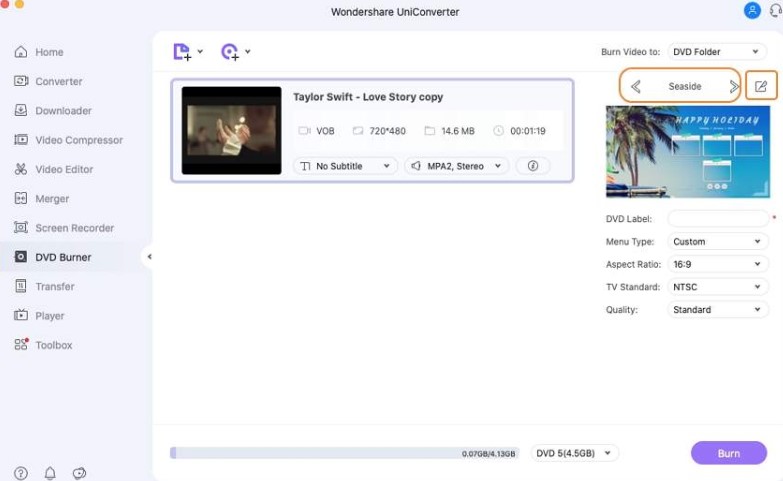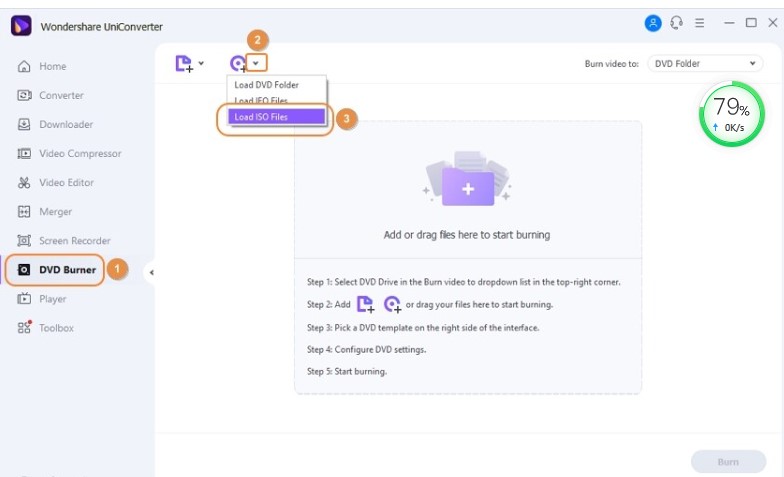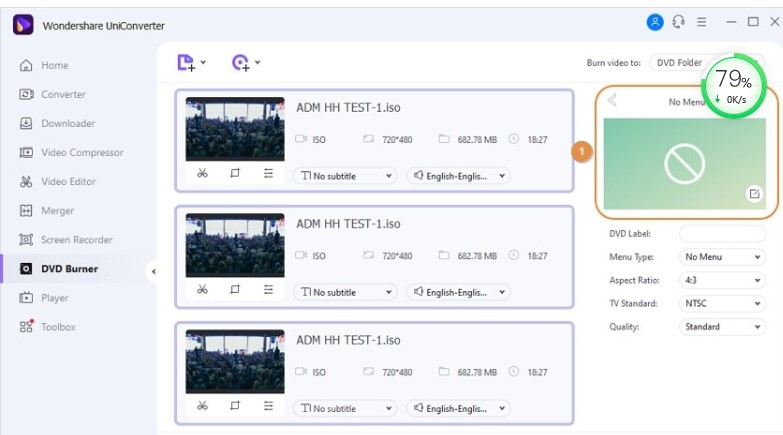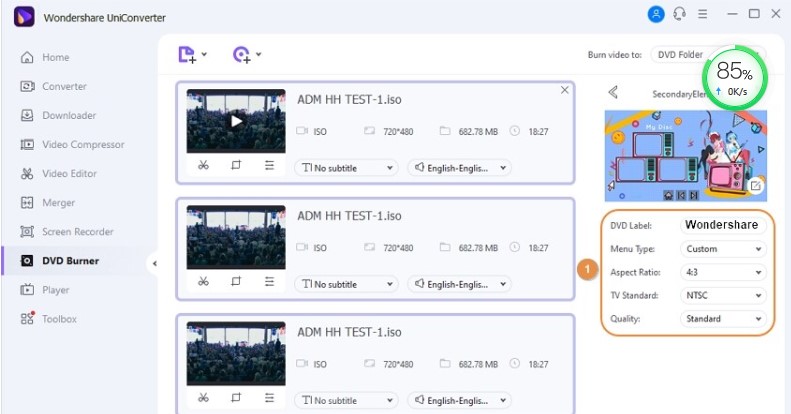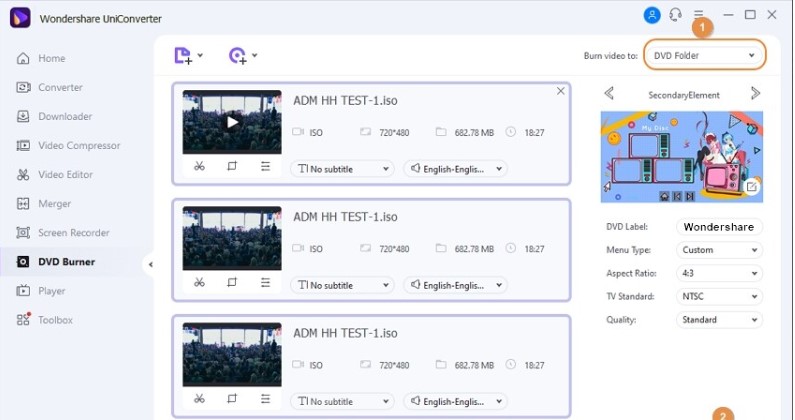万兴优转最新版下载 ISO 刻录到 DVD图文教程
万兴优转官方版是一款小巧实用的专业化音视频格式转换工具,万兴优转官方版功能强悍,具备了优质、快速等得体,并且软件操作简便,可以帮您轻松转换成您所想要的格式,万兴优转官方版还支持视频压缩,录屏剪辑,DVD刻录,一站式视频等功能,喜欢的朋友赶紧下载体验吧!
功能特点
广泛的视频转换
MOV 到 MP4、MKV 到 MP4、AVI 到 MP4 和 WMV 到 MP4、MP3 到 MP4 等。
支持流行的网页格式
包括 YouTube、Facebook、Vimeo、Instagram、Likee、TikTok、亚马逊、eBay。
支持 4K 和 3D
UniConverter 支持 MP4、AVI、MOV、MKV 等多种 4K 视频格式,以及 3D 红蓝、3D 左右格式。
万兴优转最新版下载 ISO 刻录到 DVD图文教程图1
如何将 ISO 刻录到 DVD
使用 Wondershare Video Converter Ultimate(以前称为 Wondershare Video Converter Ultimate),您可以将驻留在您的计算机上的 ISO 文件刻录到物理 DVD。完成此操作所需的只是一张空白 DVD 和一个 DVD 刻录机。下面给出的步骤教如何使用万兴优转将 ISO 刻录到 DVD:
第1步将 ISO 文件加载到 UniConverter。
启动万兴优转,从界面左侧的导航窗格中选择DVD 刻录机类别,单击中央窗口顶部加载 DVD图标旁边的向下箭头,单击菜单中的加载 ISO 文件,找到,选择并从您的计算机加载 ISO 文件,从DVD 加载模型框中选择主电影或所有电影单选按钮,然后单击确定。
万兴优转最新版下载 ISO 刻录到 DVD图文教程图2
第2步选择一个模板。
单击窗口右窗格中的DVD图标,从DVD 模板框的左窗格中选择您喜欢的模板,并可选择单击浏览( ... ) 按钮以从中心窗口添加背景图片和添加背景音乐字段分别从硬盘中选择您最喜欢的照片和配乐,然后单击“确定”保存更改并返回DVD 刻录机界面。
万兴优转最新版下载 ISO 刻录到 DVD图文教程图3
配置 DVD 设置。
在右侧窗格中 DVD 图标下方的DVD 标签字段中键入 DVD 的名称,然后从宽高比、电视标准和质量下拉列表中选择合适的选项。
万兴优转最新版下载 ISO 刻录到 DVD图文教程图4
将 ISO 文件刻录到 DVD。
在 DVD 刻录机中插入一张空白 DVD,确保在万兴优转DVD 刻录机界面右上角的“将视频刻录到”下拉列表中选中该驱动器,然后单击右下角的“刻录”将 ISO 文件刻录到 DVD 的窗口
万兴优转最新版下载 ISO 刻录到 DVD图文教程图5
相关下载
相关文章
相关软件
大家都在找